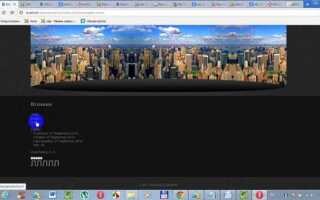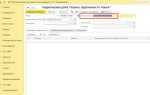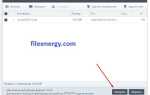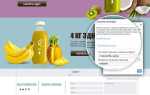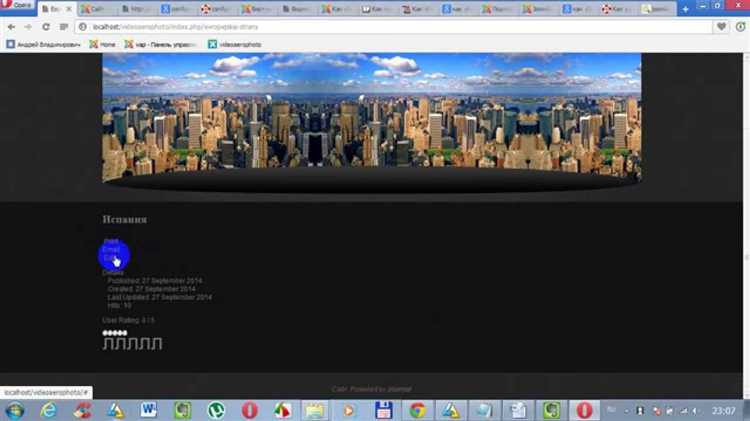
Удаление сайта Joomla с хостинга – это процесс, который требует тщательной подготовки и внимательности, чтобы избежать потери данных и некорректных настроек. В этом руководстве мы подробно разберем все этапы удаления сайта, начиная с создания резервных копий и заканчивая полным удалением файлов и базы данных.
Первым шагом всегда должно быть создание резервной копии всех данных. Это включает в себя файлы сайта и базу данных MySQL, которая хранит информацию о контенте, настройках и пользователях. Вы можете использовать стандартные инструменты Joomla для создания бэкапов или сторонние расширения, такие как Akeeba Backup. После этого убедитесь, что архив с резервной копией сохранен в безопасном месте.
После того как вы позаботитесь о сохранности данных, можно переходить к удалению файлов сайта с сервера. Для этого потребуется доступ через FTP или через панель управления хостингом. Удаление файлов нужно проводить аккуратно, чтобы не затронуть другие сайты или системные файлы. Рекомендуется удалить всю папку, где хранится сайт Joomla, а также проверить наличие скрытых файлов и папок, таких как .htaccess или .ftpquota.
Следующий важный этап – удаление базы данных MySQL. В панели управления хостингом (например, через cPanel или Plesk) найдите раздел phpMyAdmin и удалите базу данных, связанную с вашим сайтом Joomla. Это можно сделать, выбрав нужную базу данных и нажав на кнопку удаления. После этого убедитесь, что связанные с базой данные и пользователи базы данных тоже удалены.
Для полного удаления сайта с хостинга важно также очистить кэш на сервере и удалить все cron-задачи, если они были настроены для сайта Joomla. Это поможет избежать возможных конфликтов при установке нового сайта или восстановлении данных.
Следуя этим шагам, вы сможете безопасно и полностью удалить сайт Joomla с хостинга, не оставив следов, которые могли бы повлиять на будущие проекты. Важно не торопиться и тщательно проверять каждый этап, чтобы избежать ошибок, которые могут привести к потере данных.
Подготовка к удалению: резервное копирование данных
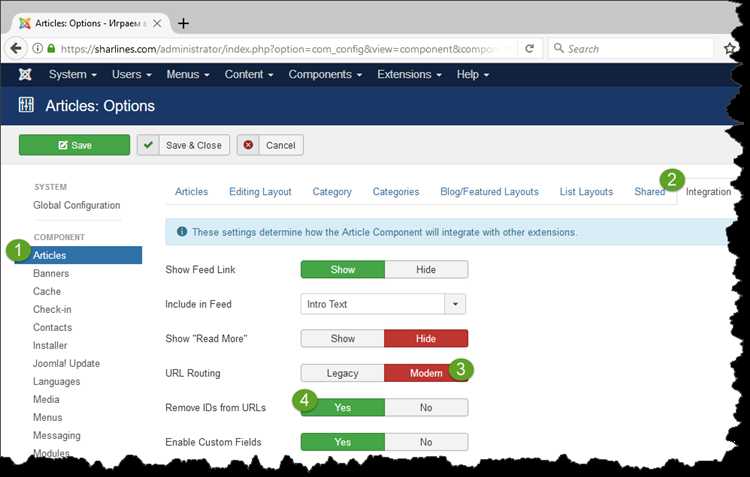
Перед удалением сайта на Joomla необходимо создать резервную копию всех данных. Это гарантирует, что в случае необходимости вы сможете восстановить сайт или его части. Процесс резервного копирования включает два ключевых аспекта: файлы сайта и базу данных MySQL.
Вот пошаговая инструкция по созданию резервных копий:
- Резервное копирование файлов сайта: Все файлы сайта находятся в папке на сервере. Вы можете скачать их через FTP-клиент или с помощью панели управления хостингом (например, cPanel или Plesk).
- Резервное копирование базы данных: С помощью phpMyAdmin можно экспортировать базу данных Joomla. Войдите в phpMyAdmin, выберите базу данных сайта, нажмите «Экспорт» и сохраните файл .sql на локальном устройстве.
Для максимальной надежности создайте несколько резервных копий, хранящихся в разных местах (например, на локальном компьютере и в облачном хранилище).
- FTP-резервное копирование: Используйте программы, такие как FileZilla, для скачивания всех файлов сайта на ваш компьютер. Убедитесь, что сохраняются не только файлы Joomla, но и все дополнительные файлы, такие как изображения, архивы, файлы конфигурации.
- Экспорт базы данных: Для экспорта базы данных в phpMyAdmin выберите метод «Quick» и формат «SQL». Если база данных большая, рекомендуется использовать метод «Custom» с возможностью выбора отдельных таблиц для экспорта.
Дополнительно можно использовать специальные расширения для Joomla, такие как Akeeba Backup, для создания полной резервной копии сайта, включая файлы и базу данных, с возможностью восстановления в будущем.
После завершения резервного копирования проверьте целостность данных. Убедитесь, что все файлы и база данных были сохранены без ошибок, и они доступны для восстановления.
Остановка работы сайта: деактивация Joomla
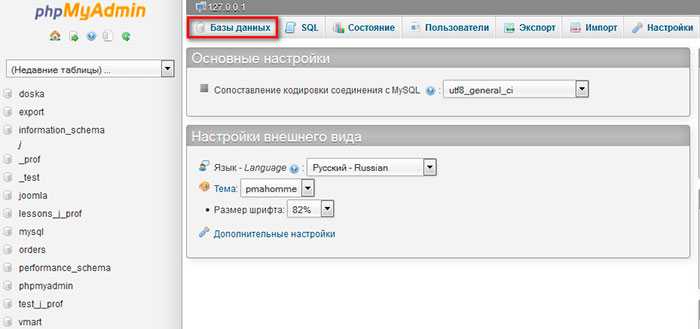
Для остановки работы сайта на Joomla, первым шагом будет деактивация самой системы управления контентом. Это можно сделать разными способами, в зависимости от того, хотите ли вы просто приостановить работу сайта или удалить его полностью.
Если вы не планируете удалять сайт, а хотите временно его отключить, проще всего будет перевести Joomla в режим «оффлайн». Для этого выполните следующие шаги:
1. Перейдите в административную панель Joomla.
2. В меню выберите «Система» и затем «Конфигурация сайта».
3. В разделе «Основные параметры» найдите опцию «Оффлайн сайт». Установите значение «Да».
4. Введите сообщение для посетителей, если хотите, чтобы они видели предупреждение о временной недоступности сайта.
После этого ваш сайт перестанет быть доступен для внешних пользователей, однако администраторы смогут продолжать работать с ним в обычном режиме.
Если вы хотите полностью приостановить работу Joomla, без возможности доступа к админке, можно временно отключить или удалить файлы конфигурации. Для этого:
1. Подключитесь к серверу через FTP-клиент или используйте файловый менеджер хостинга.
2. Найдите файл configuration.php и переименуйте его, чтобы система не могла его распознать (например, в configuration.php.bak).
Таким образом, сайт будет деактивирован, а доступ к админ-панели будет невозможен до восстановления исходного имени файла.
Если цель состоит в том, чтобы временно остановить сайт, но оставить возможность восстановления, можно просто отключить плагины, которые отвечают за его отображение. Для этого:
1. В административной панели перейдите в «Расширения» → «Менеджер плагинов».
Для окончательной деактивации системы Joomla с хостинга потребуется удалить все файлы и очистить базы данных, но для этого потребуется больше действий. Приведенные выше методы позволят быстро и эффективно приостановить работу сайта, не затрагивая данные для будущего восстановления.
Очистка базы данных Joomla: удаление через phpMyAdmin

Для удаления сайта Joomla и очистки базы данных через phpMyAdmin выполните следующие шаги:
Шаг 1: Войдите в phpMyAdmin через панель управления хостингом (например, cPanel). Введите логин и пароль, предоставленные хостингом, если это необходимо.
Шаг 2: Выберите базу данных, которая используется вашим сайтом Joomla, из списка доступных. Это можно найти в конфигурационном файле сайта configuration.php, если не уверены, какая база используется.
Шаг 3: После выбора базы данных, откроется список таблиц, которые связаны с установкой Joomla. Они начинаются с префикса, обычно это jos_, если не был изменен при установке.
Шаг 4: Чтобы удалить все таблицы Joomla, отметьте галочку возле поля «Выбрать все» в верхней части списка таблиц, а затем выберите действие Удалить из выпадающего списка. Подтвердите удаление всех выбранных таблиц.
Шаг 5: Убедитесь, что удалены все таблицы, связанные с Joomla. Обычно это таблицы с такими именами, как jos_users, jos_content, jos_extensions и другие.
Шаг 6: Если нужно удалить дополнительные настройки или кэш, обратите внимание на таблицы, связанные с сессиями, кэшированием и логи, например, jos_session и jos_cache.
Шаг 7: После удаления таблиц можно проверить, остались ли старые данные, зайдя в раздел «Структура» в phpMyAdmin. Убедитесь, что в базе данных не осталось лишних данных или настроек.
После выполнения этих шагов база данных будет очищена от всех данных, связанных с сайтом Joomla.
Удаление учетных записей пользователей и административных прав
Для полноценного удаления сайта Joomla необходимо очистить все учетные записи пользователей и административные права. Это шаг важен для защиты данных, если сайт больше не будет использоваться. Сначала удалите всех пользователей через админку Joomla, а затем вручную удалите все связанные с ними записи в базе данных.
Перейдите в админ-панель Joomla и выберите пункт «Управление пользователями». Здесь можно удалить как обычных пользователей, так и администраторов. Для этого нажмите на нужного пользователя и выберите «Удалить». Для администраторов и суперпользователей следует тщательно проверить, чтобы не оставить активных учетных записей с правами доступа к настройкам сайта.
После удаления учетных записей пользователей следует очистить связанные с ними записи в базе данных. Откройте phpMyAdmin или любой другой инструмент для работы с базой данных и найдите таблицы, содержащие данные пользователей. Обычно это таблицы «jos_users», «jos_usergroups», «jos_user_notes». Убедитесь, что все записи о пользователях удалены, чтобы избежать утечек данных.
Важно также проверить таблицу «jos_assets», где хранятся права доступа. Удалите все записи, связанные с пользователями, чтобы они не могли получить доступ к данным через старые сессии или привилегии.
Заключительный этап – проверьте доступ к административной панели. В случае необходимости можно изменить пароли и удалить оставшиеся следы учетных записей. Это важно для предотвращения несанкционированного доступа к администрированию сайта после его удаления.
Проверка успешного удаления: очистка кэша и проверка хостинга
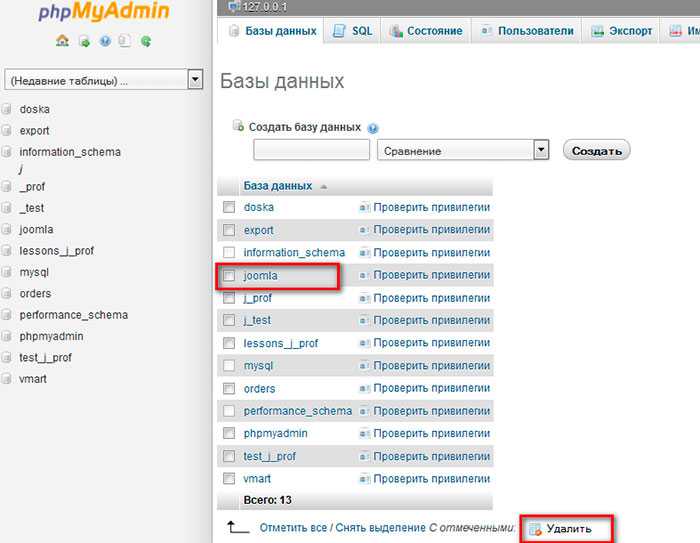
После удаления Joomla с хостинга важно убедиться, что все файлы и данные были полностью удалены. Для этого следует выполнить несколько шагов.
1. Очистка кэша браузера. Браузеры часто сохраняют кэшированные данные, чтобы ускорить загрузку страниц. После удаления сайта рекомендуется очистить кэш браузера. Это позволит избежать отображения старых версий страниц, которые могут быть сохранены локально. В большинстве браузеров очистка кэша доступна в настройках, в разделе «Конфиденциальность» или «История».
2. Очистка кэша хостинга. Если хостинг использует кэширование, необходимо очистить кэш серверной части. Для этого зайдите в панель управления хостингом и найдите опцию для очистки кэша. В случае использования CMS-системы с кеширующими механизмами (например, LiteSpeed Cache или другой подобной технологии) также важно вручную удалить кэшированные файлы.
3. Проверка файлов на сервере. После удаления файлов Joomla на сервере с помощью FTP-клиента или панели управления хостингом проверьте, что в корневой директории нет оставшихся файлов и папок, связанных с Joomla. Убедитесь, что все базы данных, связанные с этим сайтом, также удалены или очищены.
4. Проверка DNS. После удаления сайта из хостинга проверьте DNS-записи. Если сайт был удален, они не должны указывать на старые ресурсы. Используйте инструменты, такие как dig или nslookup, чтобы убедиться, что записи обновлены и не ведут к старым серверам.
5. Проверка доступности сайта. Введите URL вашего сайта в браузере. Если процесс удаления завершён успешно, вы должны увидеть сообщение о том, что страница не существует или ошибка 404. Если сайт продолжает отображаться, значит, удаление было частичным.
Выполнение этих действий гарантирует, что сайт полностью удалён с вашего хостинга и не оставляет следов на сервере или в кэшированных данных.
Вопрос-ответ:
Как правильно удалить сайт на Joomla с хостинга?
Для полного удаления сайта на Joomla с хостинга необходимо выполнить несколько шагов. Сначала нужно удалить все файлы сайта через файловый менеджер или FTP-клиент, а затем очистить базу данных, которая хранит все данные сайта. Для этого войдите в панель управления хостингом, выберите раздел с базами данных и удалите соответствующую базу данных. После этого можно очистить записи в DNS и удалить все связанные с сайтом настройки в панели управления хостингом.
Что нужно удалить, чтобы сайт на Joomla был полностью удалён с хостинга?
Для полного удаления сайта на Joomla с хостинга необходимо удалить не только файлы сайта, но и базу данных. Файлы можно удалить через FTP или файловый менеджер хостинга, удалив папку с сайтом. Затем важно зайти в панель управления хостингом, найти раздел с базами данных и удалить соответствующую базу данных, чтобы не остались лишние данные. Также не забудьте очистить кэш и удалить любые дополнительные файлы конфигурации, которые могут остаться.
Можно ли удалить сайт Joomla с хостинга через панель управления?
Да, через панель управления хостингом можно удалить сайт Joomla, но процесс требует нескольких шагов. Сначала нужно найти папку, в которой находятся файлы сайта, и удалить её. Далее в панели управления хостингом необходимо зайти в раздел баз данных и удалить базу данных, связанную с сайтом. Это обеспечит полное удаление всех файлов и данных сайта с хостинга.
Что будет, если не удалить базу данных при удалении Joomla с хостинга?
Если не удалить базу данных при удалении сайта на Joomla с хостинга, то все данные сайта, включая контент, пользователи, настройки и т. д., останутся на сервере. Это может привести к тому, что информация останется доступной, хотя сайт уже будет удалён, что может быть небезопасно. Чтобы избежать таких ситуаций, важно удалить и базу данных, и все файлы сайта.
Как проверить, что сайт Joomla полностью удалён с хостинга?
Для проверки полного удаления сайта Joomla с хостинга необходимо убедиться, что все файлы сайта удалены с сервера, а база данных также удалена. Проверьте через файловый менеджер или FTP, что папка с сайтом больше не существует, и зайдите в панель управления хостингом, чтобы убедиться в отсутствии базы данных, связанной с этим сайтом. Также можно попытаться зайти на сайт через браузер — если сайт удалён, он должен показывать ошибку или не загружаться вовсе.